Parties
MuseScore vous permet non seulement de créer et d'imprimer une partition complète, mais aussi de générer les parties pour chaque instrumentiste à partir de celle-ci.
Une partie peut être créée à partir d'une portée d'instrument spécifique dans la partition principale ou même à partir d'une voix spécifique dans une portée. Cela vous permet d'afficher plusieurs parties (par exemple, Flûte 1 & 2) sur une seule portée dans la partition mais de les extraire en tant que parties séparées.
Créer toutes les parties
La méthode la plus simple consiste à créer toutes les parties en même temps. Les parties sont générées sur une base individuelle à partir des instruments correspondants dans la partition :
-
Dans le menu, sélectionnez Fichier → Parties....
-
Cliquez sur Toutes les parties (MuseScore 3.2-3.6 : Générer ; avant MuseScore 3.2 : Toutes les parties) (les parties sont nommées avec le nom de l'instrument, et un numéro est ajouté pour différencier les parties qui ont le même label dans la partition principale).
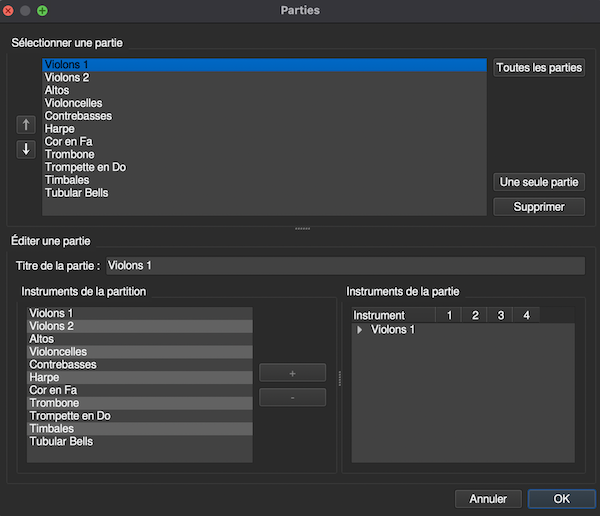
- Cliquer sur OK.
Les parties sont maintenant accessibles en cliquant sur les onglets situés au-dessus de la fenêtre du document.
Créer des parties spécifiques
Cette méthode vous permet de générer des parties spécifiques uniquement pour des instruments sélectionnés (plutôt que des parties tout en un) :
-
Dans la fenêtre Parties, cliquez sur Une seule partie (avant MuseScore 3.4 Nouveau) pour créer une partie ;
-
Dans le volet central, saisissez le texte que vous souhaitez utiliser pour le "Titre de la partie" (cela sert également pour la partie correspondante au nom de fichier lors de l'exportation) ;
-
Choisir l'instrument que vous voulez voir apparaître dans votre partie grâce au panneau "Instruments de la partition", et appuyez sur + pour l'ajouter au panneau "Instruments dans la partition".
Si vous souhaitez créer d'autres parties, répétez les étapes 1 à 3 (ci-dessus) pour chaque partie.
- Cliquer sur OK pour enregistrer les parties.
Vous avez maintenant terminé la mise en place des parties. Vous n'avez pas besoin de recommencer, sauf si vous ajoutez ou retirez un instrument de votre partition complète.
Personnaliser les parties
Une fois que vous avez généré une partie (ou toutes les parties), vous pouvez sélectionner n'importe quelle partie en haut et utiliser les commandes en bas pour contrôler non seulement quel instrument est dans la partie, mais aussi quelles portées et quelles voix de l'instrument sont incluses.
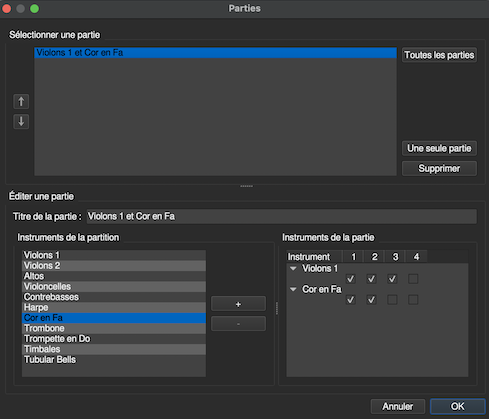
Ajouter des instruments à une partie
Pour ajouter des instruments à une partie existante :
- Sélectionnez la partie dans la zone "Selectionner une partie".
- Sélectionnez l'instrument dans la zone "Instruments de la partition".
- Appuyez sur + pour l'ajouter au panneau "Instruments de la partie".
Retirer des instruments d'une partie
Pour supprimer des instruments d'une partie existante :
- Sélectionnez la partie dans la zone "Sélectionner une partie".
- Sélectionnez l'instrument dans la zone "Instruments de la partie".
- Appuyez sur - pour retirer l'instrument.
Sélectionner les portées d'un instrument
Pour sélectionner les portées d'un instrument à inclure dans la pièce :
- Sélectionnez la partie dans la zone "Sélectionner une partie".
- Cliquez sur la flèche à côté de l'instrument dans "Instruments de la partie" pour élargir la liste afin d'afficher toutes les portées et les voix de l'instrument.
- Sélectionnez la portée à supprimer.
- Appuyez sur - pour la retirer de l'instrument.
Sélectionner des voix pour un instrument
- Sélectionner la partie dans la zone "Sélectionner une partie".
- Cliquer sur la flèche à côté de l'instrument dans "Instruments de la partie" pour élargir la liste afin d'afficher toutes les portées et les voix de l'instrument.
- Décocher les voix à supprimer.
Si vous sélectionnez uniquement la voix 1 pour une portée donnée, alors seul le contenu de la voix 1 pour cette portée sera inclus dans la partie. Ainsi, pour partager la flûte 1 & 2 sur la même portée, vous devrez entrer toutes les notes sur les deux voix, même dans les passages où elles partagent le contenu. Vous ne pouvez pas non plus entrer les deux parties en tant qu'accords dans les passages où elles partagent des rythmes.
Supprimer une partie
- Ouvrez le dialogue Parties (Fichier → Parties...) ;
- Sélectionnez la partie concernée dans le volet "Sélectionner une partie" ;
- Appuyez sur Supprimer.
Exporter des parties
Pour pouvoir exporter des parties, celles-ci doivent avoir été créées au préalable, voir ci-dessus
- Dans le menu, sélectionnez Fichier → Export parties... ;
- Naviguez jusqu'à l'endroit où vous souhaitez les exporter et sélectionnez le format de fichier (PDF est le format par défaut) ;
- Pour le nom du fichier, entrez simplement le préfixe utile pour toutes les parties, ou laissez la valeur par défaut (le nom du fichier de votre partition) ;
- Cliquez sur OK.
Cela va générer des fichiers avec les noms "<title> ;" + "-" + "<part name> ;.<extension> ;". De plus, lors de l'exportation au format PDF, cela générera également "<title> ;" + "-Score_And_Parts.pdf".
Enregistrer les parties
Les parties et la partition sont "liées", ce qui signifie que toute modification du contenu de l'une affectera l'autre, mais pas la mise en page. Lorsque vous avez créé les parties, elles sont enregistrées avec la partition (si vous ouvrez la partition, vous avez des onglets pour la partition et chaque partie que vous avez créée).
Toutefois, si vous souhaitez enregistrer une partie individuellement, vous pouvez le faire :
- Assurez-vous que la partie est "active". Sélectionnez son onglet si ce n'est pas le cas ;
- Dans le menu, sélectionnez Fichier → Enregistrer sous....
Imprimer une pièce
- Assurez-vous que la partie est "active". Sélectionnez son onglet si ce n'est pas le cas ;
- Dans le menu, sélectionnez Fichier → Imprimer pour ouvrir la boîte de dialogue d'impression.
| Fichier attaché | Taille |
|---|---|
| Part_Creation5_en.png | 10.48 KB |
| Part_Creation4_en.png | 11.28 KB |
| Part_Creation3_en.png | 11.06 KB |
| Part_Creation2_en.png | 10.36 KB |
| Part_Creation1_en.png | 10.01 KB |
| Parts-create-all_en.png | 18.89 KB |
| Parts-create-voices_en.png | 19.64 KB |
| Parts_create_All_Parts_en.png | 48.29 KB |
| Parts_create_Single_Part_en.png | 51.83 KB |